
Đang tải...

Đang tải...
Nếu bạn gặp phải lỗi 0x0003 NVIDIA GeForce Experience trên máy tính Windows của mình khi đang cố gắng khởi động ứng dụng thì hãy xem qua bài viết này để tìm hiểu cách khắc phục nhé!
NVIDIA GeForce Experience là ứng dụng hỗ trợ cập nhật driver GPU, tự động tối ưu hóa các thiết lập game để đạt hiệu suất cao nhất, đồng thời cung cấp khả năng phát trực tiếp, quay video, chụp ảnh trong game và nhiều tính năng khác.
Khi gặp phải lỗi này, bạn sẽ thấy thông báo lỗi sau đây xuất hiện: "Something went wrong. Try rebooting your PC and then launch GeForce Experience. Error Code: 0x0003"
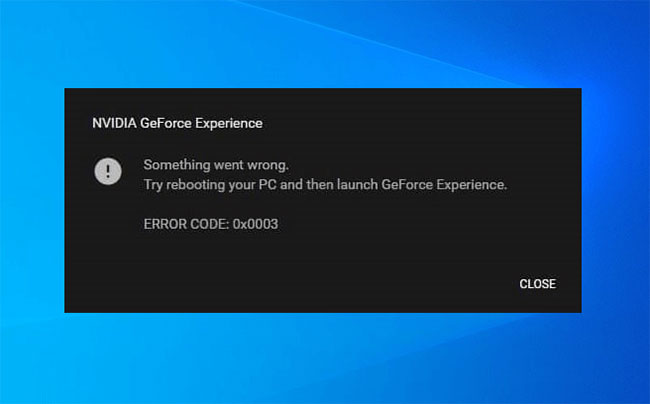
Lỗi này có thể xuất hiện do một hoặc nhiều nguyên nhân phổ biến sau:
Nếu bạn gặp sự cố này, hãy thử các giải pháp được đề xuất dưới đây theo bất kỳ thứ tự nào và kiểm tra xem vấn đề có được khắc phục hay không.
Bạn có thể thử mở GeForce Experience với tư cách quản trị viên (Run as Administrator) để xem liệu sự cố có được giải quyết hay không.
Bạn hãy thực hiện các bước như sau:
Nhấn tổ hợp phím Windows + R để mở hộp thoại Run.
Nhập "services.msc" vào hộp thoại Run và nhấn Enter để truy cập Services.
Trong cửa sổ Services, tìm tất cả các dịch vụ liên quan đến NVIDIA và tiến hành khởi động lại. Để làm điều này, chỉ cần nhấp chuột phải vào một dịch vụ và chọn Restart từ menu.
Ngoài ra, hãy đảm bảo rằng tất cả các dịch vụ liên quan đến NVIDIA đang hoạt động và không có dịch vụ nào bị vô hiệu hóa. Nếu phát hiện dịch vụ nào của NVIDIA không chạy, nhấp chuột phải vào dịch vụ đó và chọn Start.
Nếu cách này không hiệu quả, bạn hãy tiếp tục thử với các phương pháp dưới đây.
Hãy thực hiện các bước sau:
Mở cửa sổ Services.
Trong cửa sổ Services, tìm dịch vụ NVIDIA Telemetry Container và nhấp chuột phải để chỉnh sửa thuộc tính của nó.
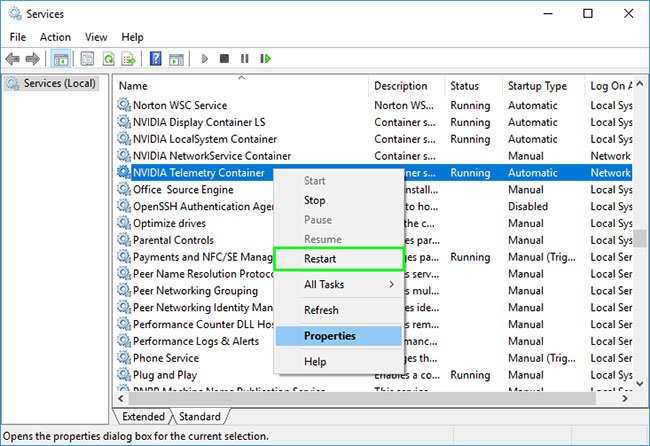
Chuyển sang tab Log On trong cửa sổ Properties và đảm bảo tích vào ô Allow service to interact with the desktop trong tài khoản Local System.
Nhấp Apply rồi chọn OK để hoàn tất.
Quay lại cửa sổ Services chính, đảm bảo các dịch vụ NVIDIA sau đây đều đang hoạt động. Nếu dịch vụ nào chưa chạy, nhấp chuột phải vào và chọn Start.
Bạn có thể thử reset lại Network Adapter để xem liệu vấn đề có được khắc phục hay không.
Việc thường xuyên cập nhật driver là quan trọng để đảm bảo trải nghiệm tốt nhất. Bạn có thể cập nhật driver NVIDIA theo phương pháp thủ công.
Nếu các giải pháp trên không hiệu quả, bạn có thể thử gỡ bỏ cài đặt ứng dụng từ applet Programs and Features, sau đó tải xuống và cài đặt lại NVIDIA GeForce Experience trên máy tính của mình.





